Pertanyaan
Masalah: Bagaimana Cara Menghapus FileZilla?
Saya sedang melakukan pembersihan sistem. Sudah menghapus banyak aplikasi yang tidak berguna, tetapi beberapa di antaranya muncul kembali dan tidak dapat dihapus secara teratur. Bisakah Anda menjelaskan cara menghapus FileZilla? Utilitas ini tidak saya kenal dan saya harap itu bukan malware, tetapi saya tetap tidak dapat menghapusnya.
Jawaban Terpecahkan
FileZilla jelas bukan malware. Ini adalah utilitas FTP open source, yang memungkinkan transfer file dari PC lokal ke remote. Ini menyediakan versi klien dan server, yang masing-masing menawarkan manajemen situs, perbandingan direktori, tampilan file dan folder, transfer antrian, dan banyak lagi. Ini kompatibel dengan sistem operasi Windows, MacOS X, dan Linux. Selain itu, mendukung protokol FTP, SFTP, dan FTPS. Jika Anda tidak memahami fitur dan protokol yang kami cantumkan ini, kemungkinan besar FileZilla bukanlah aplikasi yang Anda butuhkan.
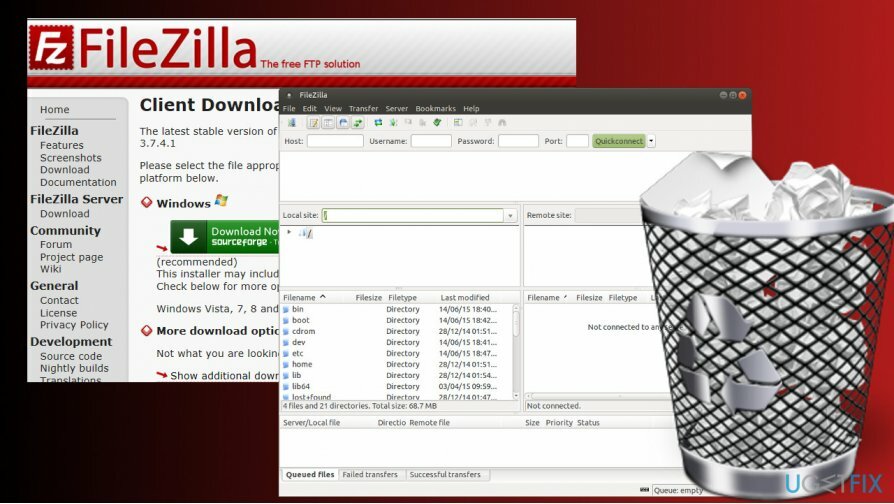
Terkadang mungkin sulit untuk menghapus instalan FileZilla. Misalnya, uninstallernya mengembalikan kesalahan yang mengatakan bahwa penghapusan tidak dapat diselesaikan atau aplikasi diinstal ulang setelah mem-boot ulang sistem. Di OS Windows, penyebab kegagalan penghapusan FileZilla mungkin adalah entri registri atau sisa file lainnya. Oleh karena itu, kami akan menjelaskan cara mencopot pemasangan aplikasi sepenuhnya.
Menghapus Instalasi FileZilla dari Windows
Untuk menghapus file-file ini, Anda harus membeli versi berlisensi dari gambar ulang gambar ulang menghapus perangkat lunak.
Opsi 1. Copot FileZilla secara otomatis
Jika Anda mengalami masalah dengan penghapusan FileZilla, kemungkinan besar Anda gagal untuk menghapus semua komponennya, itulah sebabnya ia terus menginstal ulang atau berjalan di latar belakang sistem. Dalam situasi seperti ini, kami akan merekomendasikan menggunakan Penghapus Instalasi Sempurna. Unduh alat ini dan jalankan file pengaturannya. Ikuti petunjuk di layar untuk menginstalnya dan kemudian jalankan pemindaian untuk menghapus instalan FileZilla sepenuhnya. Anda dapat menghapus semua aplikasi yang tidak diinginkan menggunakan utilitas ini. Dengan cara ini, Anda tidak hanya akan menghemat waktu berharga Anda, tetapi juga memastikan penghapusan perangkat lunak yang tepat.
Pilihan 2. Hapus FileZilla Secara Manual
Langkah 1. Nonaktifkan proses FileZilla
- tekan Ctrl + Alt + Del dan buka Pengelola tugas.
- Membuka Jasa tab dan nonaktifkan filezilla.exe proses.
- Pers Tombol Windows + R, Tipe services.msc, dan tekan Memasuki.
- Cari layanan FileZilla, klik, dan pilih Berhenti.
Langkah 2. Copot executable utama
- Klik kanan tombol Windows dan pilih Panel kendali.
- Membuka Program dan fitur dan klik dua kali entri FileZilla.
- Pilih Copot pemasangan dan klik Copot pemasangan di jendela konfirmasi.
Langkah3. Hapus sisa makanan
- Tekan tombol Windows + R, ketik regedit, dan tekan Enter.
- Pertama-tama, buat cadangan Windows Registry. Untuk tujuan ini, klik Mengajukan -> Ekspor.
- Ketik nama cadangan dan simpan.
- Kemudian hapus folder berikut:
HKEY_CURRENT_USER\\Software\\FileZilla Client
HKEY_LOCAL_MACHINE\\SOFTWARE\\FileZilla 3
- Terakhir, klik Sunting -> Menemukan dan masukkan FileZilla ke bilah pencarian.
- Hapus semua hasil jika ditemukan.
Singkirkan program hanya dengan satu klik
Anda dapat menghapus program ini dengan bantuan panduan langkah demi langkah yang disajikan kepada Anda oleh para ahli ugetfix.com. Untuk menghemat waktu Anda, kami juga telah memilih alat yang akan membantu Anda melakukan tugas ini secara otomatis. Jika Anda sedang terburu-buru atau jika Anda merasa bahwa Anda tidak cukup berpengalaman untuk menghapus program sendiri, jangan ragu untuk menggunakan solusi ini:
Menawarkan
lakukan sekarang!
Unduhperangkat lunak penghapusanKebahagiaan
Menjamin
lakukan sekarang!
Unduhperangkat lunak penghapusanKebahagiaan
Menjamin
Jika Anda gagal mencopot pemasangan program menggunakan Reimage, beri tahu tim dukungan kami tentang masalah Anda. Pastikan Anda memberikan detail sebanyak mungkin. Tolong, beri tahu kami semua detail yang menurut Anda harus kami ketahui tentang masalah Anda.
Proses perbaikan yang dipatenkan ini menggunakan database 25 juta komponen yang dapat menggantikan file yang rusak atau hilang di komputer pengguna.
Untuk memperbaiki sistem yang rusak, Anda harus membeli versi berlisensi dari gambar ulang alat penghapus malware.

Akses konten video yang dibatasi secara geografis dengan VPN
Akses Internet Pribadi adalah VPN yang dapat mencegah Penyedia Layanan Internet Anda, pemerintah, dan pihak ketiga melacak online Anda dan memungkinkan Anda untuk tetap sepenuhnya anonim. Perangkat lunak ini menyediakan server khusus untuk torrent dan streaming, memastikan kinerja optimal dan tidak memperlambat Anda. Anda juga dapat melewati pembatasan geografis dan melihat layanan seperti Netflix, BBC, Disney+, dan layanan streaming populer lainnya tanpa batasan, di mana pun Anda berada.
Jangan membayar pembuat ransomware – gunakan opsi pemulihan data alternatif
Serangan malware, khususnya ransomware, sejauh ini merupakan bahaya terbesar bagi file gambar, video, pekerjaan, atau sekolah Anda. Karena penjahat dunia maya menggunakan algoritme enkripsi yang kuat untuk mengunci data, itu tidak dapat lagi digunakan sampai tebusan dalam bitcoin dibayarkan. Alih-alih membayar peretas, Anda harus terlebih dahulu mencoba menggunakan alternatif pemulihan metode yang dapat membantu Anda mengambil setidaknya sebagian dari data yang hilang. Jika tidak, Anda juga bisa kehilangan uang Anda, bersama dengan file. Salah satu alat terbaik yang dapat memulihkan setidaknya beberapa file terenkripsi – Pemulihan Data Pro.